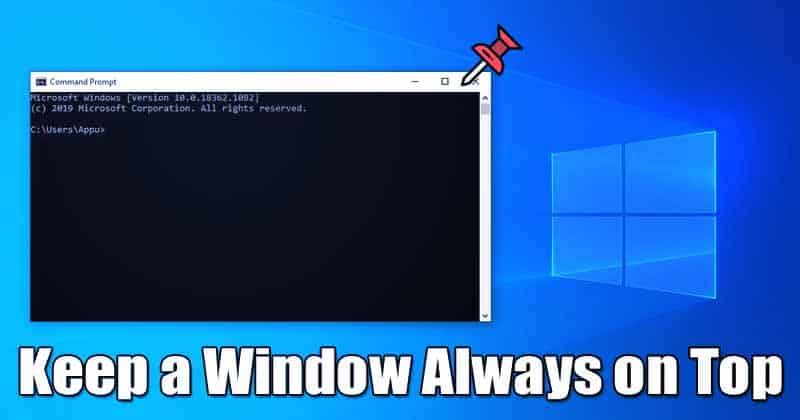Під час роботи з декількома програмами одночасно ви змушені жонглювати між ними, втрачаючи можливість швидко подивитися у потрібний додаток. Постійне розміщення вікна певної програми поверх інших може спростити багатозадачність і підвищити вашу продуктивність. Windows 11 не пропонує універсальну функцію «завжди зверху», але є кілька надійних способів досягти потрібного результату.
Microsoft PowerToys пропонує елегантне та офіційне рішення, а вбудовані опції в певних програмах ідеально підходять для конкретних випадків використання. Інструменти сторонніх розробників, такі як DeskPins і WindowTop, пропонують деякі додаткові функції, як-от зменшення вікон тощо. Виберіть той, який найкраще відповідає вашим потребам і вподобанням, і легко закріпіть додаток над іншими.
Використання Microsoft PowerToys
Microsoft PowerToys — це безкоштовна та універсальна утиліта, яка додає кілька розширених функцій до Windows, а її інструмент Always on Top є видатним. Якщо ви шукаєте офіційне безпроблемне рішення, PowerToys — ідеальний вибір. Додаток легкий і добре інтегрується з Windows 11.
Ось як увімкнути «Завжди зверху» в PowerToys:
- Завантажте Microsoft PowerToys (https://github.com/microsoft/PowerToys/releases/tag/v0.87.1) і запустіть інсталятор, щоб установити додаток.
- Після встановлення програми запустіть її та ліворуч розгорніть вікна та макет і виберіть «Завжди зверху» .
- Праворуч перемкніть кнопку, щоб увімкнути функцію «Завжди зверху» .
- Тепер скористайтеся стандартною комбінацією клавіш Windows + Ctrl + T, щоб закріпити будь-яке вікно програми вгорі. Навколо вікна з’явиться рамка, яка вказуватиме, що воно завжди зверху. Ви також можете змінити ярлик на бажаний.
Крім того, ви можете змінити зовнішній вигляд і поведінку та виключити закріплення додатків зверху.
Крім «Завжди вгорі», PowerToys пропонує багато інших функцій, як-от розширене вставлення, вибір кольорів, пробудження, екранна лінійка, ярлик, файл-слюсар, зміна розміру зображення тощо.
З самого додатка
Деякі сучасні програми мають вбудовану опцію «завжди зверху», що усуває потребу в окремій програмі. Ця опція особливо поширена в медіаплеєрах, програмах для моніторингу та інструментах зв’язку, де важливо, щоб вікно було постійно видимим.
Ось кілька прикладів програм із опцією «завжди зверху».
Медіаплеєр VLC : відкрийте програму, розгорніть розділ «Перегляд» на верхній панелі інструментів і виберіть опцію «Завжди зверху».
Диспетчер завдань : клацніть правою кнопкою миші на панелі завдань і виберіть Диспетчер завдань із параметрів. На лівій панелі перейдіть до Налаштувань . Знайдіть і розгорніть розділ «Керування вікнами» та встановіть прапорець « Завжди зверху» .
Використання програми стороннього розробника
Якщо вам подобається більше контролю та розширені функції, щоб вікно програми завжди залишалося зверху, вам може допомогти спеціальна програма стороннього розробника. Існують різноманітні програми, які забезпечують функцію «завжди зверху», як-от Stay On Top, WindowTop, DeskPins, TurboTop тощо.
Ось як у DeskPins закріпити вікно програми над іншими:
- Завантажте інсталятор DeskPins і встановіть його.
- Після встановлення ви можете знайти шпильки, перейшовши до розділу «Показати приховані значки» на панелі завдань.
- Тепер відкрийте вікно програми, яке ви завжди хочете закріпити поверх інших.
- Ви можете взяти шпильку з лотка та помістити її у верхній частині вікна програми, як ви закріплюєте щось на дошці для шпильок.
- Закріплене вікно матиме червону шпильку вгорі, щоб його можна було легко розрізнити.